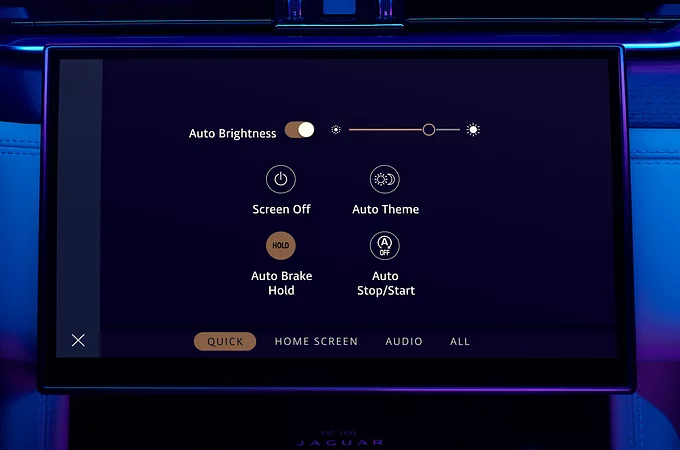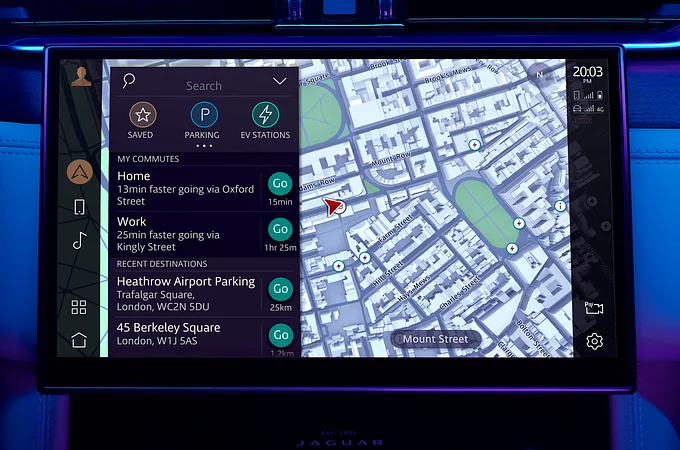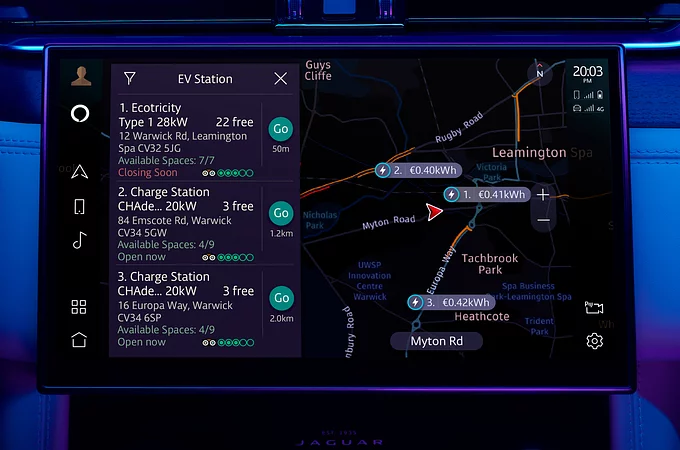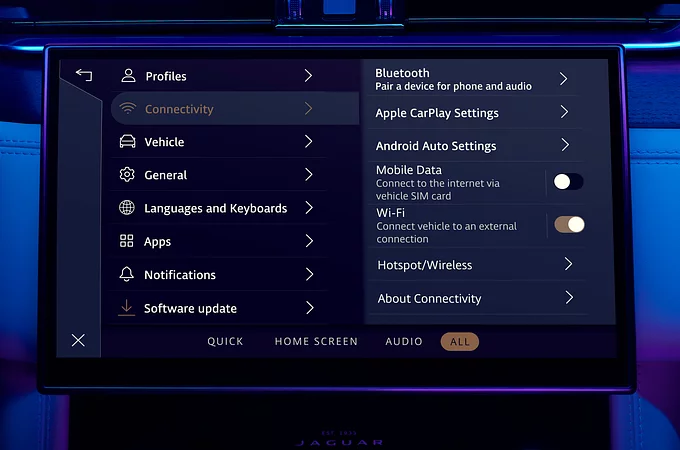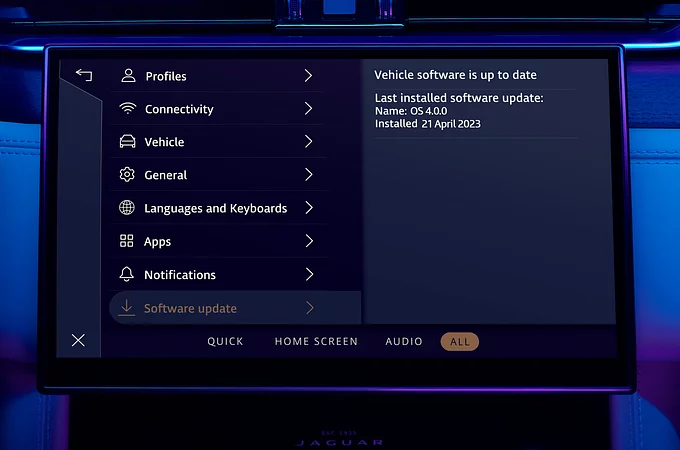- EXPLORATI DETINEREA
- PREZENTARE
- GHIDUL PROPRIETARULUI DE VEHICUL ELECTRIC
- ELECTRIC, PLUG-IN HYBRID, PETROL OR EURO 6 DIESEL
- Service
- SISTEME MULTIMEDIA
- INTRETINERE
- ACTUALIZARI DE SOFTWARE
- EXPERIENTA DETINERII UNUI MODEL JAGUAR - INTREBARI FRECVENTE
- JANTE SI ANVELOPE DE IARNA
- Accesorii
- Garantia
- Intretinere extinsa
- WLTP
- 5 ANI GARANȚIE
- BENEFICII REPARATII REPERE MAJORE
- Garantie Extinsa Jaguar Land Rover
- PICK UP AND DELIVERY
- SISTEME MULTIMEDIA
PIVI & INTREBARI FRECVENTE DESPRE PIVI PRO

Gasiti raspunsurile la cele mai frecvente intrebari despre sistemul multimedia si serviciile cu conectare online Jaguar.
IGUIDE

SETARI SISTEM SI MULTIMEDIA
In the Radio feature, are ‘Favourites’ like pre-sets?
Yes, the media player’s ‘Favourites’ screen provides a single view of all your favourite radio stations, regardless of band e.g. FM, AM, DAB – making it easy to navigate to your favourite station without having to change the radio band.
You can also access your favourite radio stations directly from the homescreen when radio is the current source by clicking on the star and three lines icon shown in the media tile.
Alternatively, press the voice recognition button on the steering wheel and use a voice command to play the radio station of your choice.
Cum adaug un post de radio in lista posturilor preferate?
In ecranul „Player” (redare) sau „Stations” (posturi de radio), apasati pictograma stea. Posturile sunt prezentate in ordinea in care au fost adaugate.
Pot modifica ordinea de afisare in lista posturilor preferate?
Da. Pe ecranul „Favourites” (favorite), tineti apasat 2-3 secunde postul de radio pe care doriti sa-l mutati. Apoi, fara a elibera, trageti-l in noua pozitie din randul posturilor preferate.
Cum elimin un post din lista posturilor preferate?
Apasati pictograma stea corespunzatoare postului pe care doriti sa-l eliminati – postul respectiv nu va mai fi afisat in lista posturilor preferate.
Cum schimb postul de radio in timp ce sunt in meniul media?
Din ecranul „Player” (redare), faceti clic pe sagetile din partile laterale ale postului de radio. Acest lucru va schimba posturile de radio disponibile, in functie de locatia curenta si de calitatea receptiei. Ca alternativa, selectati fila „Stations” (posturi de radio) pentru a alege dintre posturile de radio disponibile sau, utilizand fila „Favourites” (favorite), puteti alege oricare dintre posturile de radio preferate.
Nota: Cu ajutorul butoanelor de navigare de pe volan, puteti trece de la un post preferat la altul.
Cum sunt organizate posturile de radio FM in biblioteca media?
Daca selectati fila „Stations” (posturi de radio) din ecranul de redare media, se vor afisa toate posturile de radio FM disponibile, in functie de frecventa. Cu toate acestea, daca doriti sa reordonati lista in functie de numele posturilor, puteti schimba acest lucru din Radio Settings (setari radio). Apasati pictograma pentru tastatura din coltul din dreapta sus al ecranului, pentru a putea introduce o frecventa dorita, de ex., 92,5.
Which audio formats are supported for music playback?
Pivi and Pivi Pro1 support the following audio formats: AAC, MP4, MP3, WAV, OGG, AIF, FLAC and MKV.
The following file extensions are supported: AAC, M4A, M4B, MP3, WAV, PCM, WMA, OGG, AIF, AIFF, AIFC, FLAC and MKA.
Please note: USB sticks should be formatted either as FAT32 or NTFS. exFAT is not supported.
Care este capacitatea maxima de stocare a stick-urilor USB utilizate?
Stickurile USB de pana la 128 GB au fost testate cu pana la 10.000 de piese. Performantele pot fi reduse in cazul stickurilor USB de capacitate mai mare sau la un numar mai mare de piese.
Retineti ca, inainte de a putea fi utilizat, stickul USB trebuie reformatat in sistem FAT32 sau NTFS, daca nu are deja unul dintre aceste formate. Asigurati-va ca salvati datele de pe stick-ul USB, deoarece reformatarea va sterge toate datele.
Pot utiliza dispozitive de stocare media portabile?
Nu recomandam utilizarea dispozitivelor de stocare media portabile, deoarece consumul de curent al acestor dispozitive variaza semnificativ.
Se accepta USB 3.0?
Da.
Exista o diferenta de functionalitate intre porturile USB ale vehiculului?
Panoul aflat in partea din fata a vehiculului este prevazut cu un port USB conventional si un port USB-C, ambele fiind conectate la sistemul multimedia Pivi. Ambele porturi accepta Apple CarPlay® 2 si Android Auto™ 3. Toate celelalte porturi USB din vehicul sunt doar pentru incarcare.
Este acceptata incarcarea rapida?
Portul USB-C inclus in panoul conectat la sistemul multimedia accepta incarcare rapida la 15 W.
De fiecare data cand conectez telefonul la sistemul multimedia, acesta se conecteaza prin Apple CarPlay ®/Android AutoTM – As prefera sa nu folosesc telefonul in acest fel, pot preveni acest lucru?
In cadrul setarilor de conectivitate exista preferintele pentru modul in care sistemul reactioneaza la un telefon conectat. Modificati setarea, in functie de telefonul pe care il utilizati, pentru a dezactiva lansarea automata a Apple CarPlay ®2/Android AutoTM 3.
What is an InControl Account?
The InControl Account allows you to link to your compatible connected services, your Jaguar vehicle and in some cases also allows you to save personal preferences to a locally stored profile. When other people who have access to the same vehicle sign in with their InControl Account their associated services and preferences are set and those associated with you remain private to you and you only. Furthermore, one InControl Account for a vehicle can also be used to remotely access the vehicle using the InControl Remote App5. This allows you to monitor the status of the vehicle, receive alerts in the case Secure Tracker / Secure Tracker Pro5 is fitted to the vehicle and remotely control the vehicle. For example, remotely starting the vehicle to precondition the cabin or lock/unlock the vehicle and beep and flash the lights and horn so you can easily locate the vehicle when it is parked.
The InControl Account can be created on the site-ul My InControl. The same log in details are then used to log in to your vehicle.
Cum pot reinnoi serviciile InControl?
Daca se apropie data de expirare a abonamentului InControl, veti primi un e-mail cu un link prin care sa reinnoiti serviciile InControl. Daca nu ati primit acest e-mail sau daca acesta a expirat, contactati serviciul de asistenta clienti.
Cum pot sterge datele personale?
Inainte de a vinde vehiculul, va trebui sa stergeti datele vehiculului din contul InControl. Conectati-va la My InControl Website, selectati „Vehicle Settings” (setari vehicul) din partea dreapta si apoi selectati meniul „Remove Vehicle” (eliminare vehicul). Faceti clic pe „Remove Vehicle” (eliminare vehicul) pentru a sterge toate datele vehiculului din contul InControl. Vi se va solicita parola contului InControl. Din Pivi/Pivi Pro1, accesati Settings (setari) > All (toate) > Profile Settings (setari profil), pentru a selecta profilul care trebuie sters.
Asigurati-va ca stergeti, de asemenea, toate profilurile Pivi/Pivi Pro, din setarile de profil
Abonamentul de date este inclus in pachetul Online?
Da, abonamentul pentru pachetul Online6 este disponibil cu un abonament de date complementar, printr-o cartela SIM dedicata montata pe modelul dumneavoastra Jaguar, pentru o experienta de redare desavarsita. Se aplica politica utilizarii rezonabile.
Pentru detalii privind politica utilizarii rezonabile, consultati conditiile Pivi Pro, la adresa www.jaguar.com/pivi-pro-terms.
Aplicatiile Live vor deveni disponibile automat?
Da, atunci cand o noua aplicatie Live devine disponibila, aceasta va fi actualizata automat, daca dispuneti de un abonament valabil pentru pachetul Online6 . In unele cazuri, contul dumneavoastra InControl va trebui conectat la un cont tert compatibil. Pentru a face acest lucru, apasati butonul „Connect Accounts” (conectare conturi) din panoul de aplicatii si selectati aplicatia Live dorita, urmand instructiunile de pe ecran. Dupa conectare, aplicatiile Live vor fi accesibile direct, fie de la selectorul sursei sistemului audio, fie de la selectorul sursei din ecranul principal media.
Cum pot conecta alte conturi la contul InControl?
Mai intai, verificati daca contul InControl este asociat cu profilul dumneavoastra Cand creati un profil nou, sistemul va lansa un expert de pornire care va va ghida printr-o serie de pasi cheie, ce va vor permite sa creati un profil nou si sa-l conectati rapid si usor la contul InControl.
In panoul de aplicatii, apasati pictograma „Connect Accounts” (conectare conturi) si cautati aplicatia pe care doriti sa o conectati. Puteti sa scanati codul QR cu smartphone-ul, sau sa selectati „Email Me” (trimite un e-mail), pentru a va trimite pe e-mail un link cu site-ul de conectare. Dupa finalizare, vehiculul dumneavoastra va primi o notificare din cloud, cu confirmarea conectarii conturilor. Puteti incepe imediat sa utilizati serviciul in vehicul, iar serviciile conectate vor aparea sub forma de pictograma in panoul de aplicatii.
De ce continutul meu nu este redat tot timpul?
Fiind redare online, disponibilitatea continutului depinde de puterea semnalului de retea. Asigurati-va ca aveti o conexiune buna la retea.
How do I configure/edit the homescreen?
Swipe across the tiles of the homescreen, either left or right, beyond the available number of tiles. This will reveal an edit button which will open an edit screen. Here you can add/delete or re-order the tiles. To reorder tiles, you may need to first delete a tile and then add it again in to a new slot.
Pot modifica aspectul ecranului principal?
Pe langa adaugarea/stergerea si reordonarea filelor, sunt disponibile doua optiuni pentru aspect. Aspectul implicit utilizeaza o serie de file verticale care ofera acces direct la cele mai utilizate functii. Poate fi selectata si o alta varianta pentru aspect, similara cu cea a panoului de aplicatii. Acest lucru va pune la dispozitie un ecran principal asemanator cu cel al smartphone-urilor des intalnite.
Cate file pot adauga in ecranul principal?
Puteti adauga cel mult 9 file, aranjate pe trei ecrane. Glisati pe ecran pentru a afisa un alt set de trei sau glisati mai usor pentru a afisa cate unul.
La actualizarea de software, vor fi adaugate file suplimentare?
Dorim sa dezvoltam in timp gama de file disponibile. Apreciem comentariile legate de filele existente, precum si solicitarile cu privire la noi file si functiile asociate acestora.
Pot sa personalizez butoanele pentru comenzi rapide din barele laterale?
Butoanele de comanda rapida va permit sa accesati aplicatiile preferate din aproape orice alt ecran, cu o singura apasare. Cele trei comenzi rapide principale pot fi inlocuite sau reordonate, in functie de preferintele dumneavoastra Atingeti una din cele trei pictograme pana cand ecranul se schimba intr-un ecran de modificare. Daca sunteti in modul modificare, trageti o pictograma din cele aferente aplicatiilor afisate in panoul de aplicatii in bara laterala, pentru a inlocui una dintre comenzile rapide existente.
Glisarea din partea laterala a ecranului cel mai apropiat de sofer permite accesul direct la panoul de aplicatii, din aproape orice ecran.
Care sunt functiile/informatiile disponibile in fiecare dintre filele principale?
Navigatie:
Nu a fost setata nicio destinatie: setare adresa de domiciliu ca destinatie, cautare, afisare destinatii recente pentru a seta o destinatie si selectare cu un singur clic.
A fost setata o destinatie: anulare navigatie, afisare trafic (daca se accepta)/statii de alimentare/incarcare/spatii de odihna pe traseu, activare/dezactivare ghidare vocala. Afiseaza informatiile despre urmatoarea schimbare de directie si ora estimata a sosirii.
Telefon:
sincronizare telefon (daca nu este conectat niciun telefon), comutare intre telefoanele conectate sau conectare la un dispozitiv Bluetooth asociat anterior din zona de acoperire, accesare contacte preferate (daca dispozitivul conectat accepta)/apelare casuta vocala, accesare jurnal apeluri recente si apelare cu un singur clic.
Media:
sursa media, redare/pauza/dezactivare sunet (in functie de sursa), omitere, coada de asteptare/urmatoarea (in functie de dispozitiv)
Date eco:
date privind stilul de condus, impact energetic (de ex., aer conditionat)
Asistenta panta:
afisare unghi curent al vehiculului pe axa orizontala si pe cea verticala
4x4i:
afisare articulatie suspensie si unghi de bracaj
Busola:
afisare directie curenta de deplasare pe o busola
Vreme:
poate fi selectata pentru a afisa vremea pentru urmatoarele 24 de ore, pe intervale de o ora, la destinatie sau la locatia curenta.
EV:
afisare autonomie curenta estimata, setari pentru modul putere redusa, deplasare cu viteza redusa vehicul si nivel franare cu recuperarea energiei
Calitate aer:
ofera o imagine de ansamblu asupra calitatii aerului din interiorul si exteriorul habitaclului vehiculului.
Retineti ca nu toate filele sunt disponibile pentru toate vehiculele si pe toate pietele.
Which functions can be operated with the steering wheel controls?
Depending on your vehicle’s specification, the following features can be operated via the steering wheel:
• Volume control of Media, Phone, Park Distance Control feedback, Navigation guidance and Voice Recognition feedback.
• You can assign a function to the favourite button - for example, source, mute/pause,
• Left/right controls can be used to change between tracks and favourite radio stations. Note: A long press on the left/right button initiates a radio/track search.
Using the new Interactive Driver Display, it’s also possible to select the media source, favourite radio stations, or select from a list of recent phone calls. To do this, press the Menu/OK button on the steering wheel then scroll to the relevant option.
In functie de ce utilizez, daca fac clic pe butonul Settings (setari) se afiseaza diferite optiuni – de ce se intampla acest lucru?
Am dorit sa asiguram un acces mai usor la setarile generale si un acces mai rapid la setari mai des utilizate, cum ar fi afisajul si sistemul audio. Din acest motiv, fiecare functie principala dispune de o pictograma de setari (2 pinioane) in partea de jos a ecranului tactil. Daca apasati pe acest buton, se afiseaza „Quick Settings” (setari rapide), comenzi rapide pentru un numar limitat de comenzi. In subsol se afiseaza filele conform functiei utilizate atunci cand butonul de setari a fost apasat, setarile audio, precum si un link catre toate celelalte setari.
De ce tasta „inapoi” este afisata numai in unele ecrane?
Pivi si Pivi Pro1 au fost concepute in jurul unei structuri plane a meniurilor. Unul dintre obiectivele principale a fost eliminarea nevoii de butoane pentru revenire la ecranul anterior, astfel incat trecerea de la o functie la alta sa se faca mai direct si mai rapid, aspect deosebit de important cand te afli la volan.
Functia de masaj a scaunelor se activeaza automat, cum pot impiedica acest lucru?
Este posibil sa fi activat din greseala pornirea automata a functiei de masaj dupa un anumit timp de la inceperea calatoriei. Puteti modifica aceste setari din ecranul pentru configurarea scaunelor de pe ecranul tactil.
Pot regla volumul ghidarii navigatiei si avertizarilor controlului distantei la parcare?
Da, toate semnalele sonore ale sistemului Pivi Pro1 pot fi reglate la nivelul preferat. In timp ce este activ semnalul sonor, utilizati butonul de reglare a volumului pana cand se atinge nivelul preferat.
Which features can I control with the new Voice Recognition System?
Jaguar’s Voice Recognition System allows safer access to your media, navigation, phone and climate systems. To activate voice recognition, press the voice control button on the steering wheel.
Pot folosi un cuvant de activare, ca pentru asistentii digitali virtuali?
Nu in acest moment, speram ca aceasta functie sa fie disponibila intr-o actualizare viitoare a software-ului.
De ce sistemul de comanda vocala nu recunoaste anumite posturi de radio?
Acest lucru se poate intampla daca mai multe posturi de radio au un nume similar. In acest caz, sistemul va afisa o lista a posturilor posibile din care puteti alege. Apasati pe numele postului sau spuneti numarul acestuia.
Alternativ, puteti incerca sa spuneti numele complet al postului de radio.
Redarea media online accepta comanda vocala?
Puteti activa redarea media online cu ajutorul comenzilor vocale, prin intermediul butonului „Voice” (voce) de pe volan, utilizand comenzi precum „Launch Online Media” (lansare media online) sau „Launch player” (lansare redare). Cu toate acestea, momentan redarea media online functioneaza numai prin intermediul ecranului tactil.
Pot modifica limba sistemului de comanda vocala?
Limba comenzii vocale este setata in functie de limba sistemului. Pentru a selecta o limba diferita a sistemului de comanda vocala, selectati o alta limba pentru sistem din meniul setarilor vehiculului.
Setarile pentru comanda vocala afiseaza comenzi pentru confirmare si feedback, unde se afla acestea?
Daca este activata confirmarea comenzilor vocale, sistemul de comanda vocala confirma solicitarea dumneavoastra prin repetarea instructiunii. De exemplu, dupa ce spuneti „Call home” sistemul spune „Calling home”. Daca dezactivati aceasta functie se reduce timpul in care sistemul poate efectua operatia. Daca este activat feedbackul comenzii vocale, sistemul prezinta ce trebuie sa spuneti in continuare. In mod asemanator, daca dezactivati aceasta functie dupa ce v-ati obisnuit cu sistemul, se reduce timpul de interactiune. Retineti ca, chiar dupa ce ati dezactivat feedbackul comenzii vocale, in anumite situatii sistemul poate solicita in continuare interventia dumneavoastra Puteti intrerupeti sistemul si in timp ce vorbeste.
Daca folosesc comenzi vocale, nu se mai aud sunetele semnalizarii?
Daca reduceti zgomotul de fond, nivelul de recunoastere creste.
What are the differences between Pivi and Pivi Pro?
The following key features/capabilities are unique to Pivi Pro1:
• Navigation/Connected Navigation1 (market dependent)
• AI (artificial intelligence) based learning and controls of comfort settings
• A variety of connected services and online entertainment – available with the optional (on some vehicle specifications) Online Pack6
• Fast system start-up (including fast cloud connection time)
• Pivi Pro1 includes its own cellular modem for connecting the various services including online entertainment
• Supports Interactive Driver Display
• Supports Online Pack and Wi-Fi Hotspot7 (market dependent)
Daca parchez pe marginea unui drum aglomerat, de ce primesc uneori avertizari privind vehiculul in miscare si pierd accesul la functii?
Acest lucru se datoreaza unei combinatii intre siguranta vehiculului si regulile de circulatie.
Un vehicul cu motorul pornit, indiferent de treapta de viteza selectata, poate sa nu fie considerat intotdeauna stationar, iar sistemele noastre de detectare a miscarii vor continua sa monitorizeze vehiculul si, uneori, pot detecta miscare de la senzorii rotilor.
Din punct de vedere legal, anumite functii nu mai pot fi disponibile daca rotile se pun in miscare. In unele cazuri, chiar si cea mai mica miscare poate declansa acest lucru. In aceasta situatie, apasati pedala de frana sau activati frana de parcare.
Dupa ce dati in marsarier si apoi mergeti inainte, pe ecranul tactil apare fereastra controlului distantei la parcare – cum o pot ascunde?
Pentru a minimiza temporar fereastra si a mentine avertizarile sonore – apasati pe crucea din coltul ferestrei controlului distantei la parare.
Daca viteza vehiculului depaseste 16 km/h (11 mph), controlul distantei la parcare se dezactiveaza automat.
De ce daca selectez marsarierul apare intotdeauna imaginea de la camera video spate – de ce nu se afiseaza imaginea camerelor video perimetrale, daca aceasta a fost ultima optiune pe care am utilizat-o?
Din motive de siguranta. Unghiul acoperit de camera video spate este mult mai mare atunci cand este utilizata separat. De asemenea, imaginea de la camera video spate este mai eficienta in privinta avertizarii cu privire la traficul din imediata apropiere.
Ce este punctajul meu de condus?
Punctajul de condus masoara consumul real de combustibil/energie si apoi il compara cu optimul teoretic pentru fiecare parte a calatoriei. Franarea, accelerarea si viteza moderate pot avea un rol semnificativ in reducerea consumului de combustibil/energie.
De ce punctajul meu de condus este ridicat dar consumul de combustibil este mare?
In unele cazuri este posibil ca punctajul de condus sa fie ridicat, dar consumul de combustibil/energie sa fie mare – de exemplu in conditii de trafic aglomerat. Daca punctajul de condus este de 100% inseamna ca ati obtinut cel mai redus consum de combustibil posibil pentru calatoria respectiva. Iar un punctaj de condus de 50% indica faptul ca ati fi putut obtine un consum de combustibil semnificativ mai redus, daca ati fi adoptat un stil de condus diferit.
NAVIGATIE
How do I update the navigation system’s maps?
Maps are updated automatically in the background (market dependent). Maps can also be downloaded free of charge within the initial vehicle warranty period (market dependent) through the link below:
Japan: www.jaguar.co.jp/pivimap
China: www.jaguar.com.cn/pivimap
South Korea: www.jaguar.co.kr/pivimap
Rest of the World: www.jaguar.com/pivimap
Cum pot selecta moduri diferite de afisare a hartii pe panoul de bord virtual?
Pentru a modifica formatul afisajului interactiv pentru sofer, accesati setarile cu ajutorul butoanelor de pe volan. Pentru alte preferinte privind afisajul interactiv pentru sofer, accesati setarile principale Pivi Pro > Navigation (navigatie) > Driver Display (afisaj sofer).
De ce harta de navigatie nu se mai misca atunci cand utilizez gestul de prindere pentru marire?
Atunci cand interactionati cu harta, aceasta trece in modul explorare. Acest lucru va permite sa identificati locuri si sa consultati traseul sau traficul din zona etc. Dupa 60 de secunde sau daca apasati butonul de recentrare din partea de jos a ecranului tactil, harta revine automat la modul ghidare.
Uneori informatiile privind limita de viteza afisate de sistemul de navigatie nu corespund celor de pe indicatoarele rutiere, de ce se intampla acest lucru?
Daca vehiculul este echipat cu sistem de recunoastere a indicatoarelor rutiere sunt afisate informatii combinate, provenite din baza de date cu harti de la bord si de la indicatoarele rutiere vizibile. Cu toate acestea, este posibil ca in anumite situatii un indicator rutier sa nu fie in campul vizual al camerelor video ale vehiculului – de exemplu daca indicatorul rutier este amplasat in apropierea unei intersectii, pe un drum lateral, sau sistemul poate identifica un indicator de pe o bretea, ori dintr-o intersectie.
Daca vehiculul dumneavoastra nu este echipat cu sistem de recunoastere a indicatoarelor rutiere, restrictiile de viteza sunt afisate in functie de informatiile disponibile in momentul realizarii bazei de date cu harti de la bord.
Nota: Limitele de viteza si locatiile camerelor de supraveghere se actualizeaza la fiecare actualizare a hartilor vehiculului.
Desi au fost depuse toate eforturile pentru a asigura informatii exacte, responsabilitatea respectarii regulilor de circulatie ramane exclusiv in sarcina soferului.
How many waypoints can I create along a route?
You can create as many waypoints along the route as you like, including your destination. These are sequenced in the order you add them. To reorder your waypoints, tap the expand arrow where the ETA information is displayed within navigation. This will display the various waypoints.
De ce ecranul principal afiseaza o ora estimata de sosire (ETA) pentru o destinatie pe care nu am selectat-o?
Sistemul de navigatie memoreaza traseele frecvente si apoi intuieste ca aceasta ar putea fi destinatia potentiala, iar ora estimata a sosirii corespunde destinatiei, in functie de conditiile de trafic din momentul respectiv. Daca activati functia de naveta, sistemul poate afisa ora estimata a sosirii chiar daca nu ati setat o destinatie, si va informeaza cu privire la potentialele probleme de pe traseul preferat. Daca uneori conduceti pe un traseu alternativ catre aceeasi destinatie, sistemul va memora si acest lucru. Daca au fost memorate mai multe trasee pentru aceeasi destinatie, sistemul afiseaza cel mai rapid traseu si ora estimata a sosirii in functie de conditiilor curente. Cand incepeti calatoria, va afisa o linie pe harta, dar nu va comunica instructiuni pas cu pas, deoarece presupune ca stiti traseul. In cazul in care conditiile de trafic se inrautatesc si va abateti de la traseul curent si de la orice alte trasee pe care le-ati folosit anterior catre aceasta destinatie, sistemul va va intreba daca doriti sa treceti la ghidarea pas cu pas. Acest lucru poate fi util mai ales daca sunteti intr-o locatie nefamiliara. Daca identifica un traseu mai rapid pe care nu l-ati parcurs pana acum, sistemul va va propune traseul mai rapid. Daca urmati traseul pe rute necunoscute, sistemul (daca ghidarea vocala inteligenta este activata), va activa instructiunile pas cu pas. Daca reveniti la traseele cunoscute, sistemul dezactiveaza automat instructiunile de ghidare vocala.
Cate calatorii trebuie sa fac pana la aceeasi destinatie pentru ca functia de naveta sa memoreze traseul?
Pentru ca o „naveta” sa fie memorata, in general este nevoie de doua calatorii catre aceeasi destinatie, din acelasi punct de plecare. De asemenea, ora plecarii trebuie sa fie cel mult +/- 1 ora fata de cea memorata.
Cum setez o destinatie?
Exista mai multe moduri de a seta o destinatie in Pivi Pro1. In primul rand, metodele disponibile direct din fila de navigatie din ecranul principal, unde nu a fost setata nicio destinatie:
1. Setati adresa de domiciliu ca destinatie. Apasati pictograma pentru domiciliu din fila de navigatie din ecranul principal. Sistemul calculeaza traseul in functie de preferintele dumneavoastra, care pot fi modificate din setarile de navigatie.
Nota: daca o locatie nu a fost inca setata ca domiciliu, sistemul va lansa sistemul de navigatie si va va ghida in procesul de setare a unei locatii. Din motive de securitate, este de preferat sa setati o locatie suficient de aproape de domiciliul dumneavoastra, pentru ca sistemul sa va ghideze pana acolo, dar in cazul utilizarii neautorizate a vehiculului, sa nu afiseze locatia reala a domiciliului.
2. Daca faceti clic pe pictograma de cautare din fila de navigatie, sistemul de navigatie se deschide la pagina de cautare implicita. Faceti clic pe o categorie de puncte de interes (POI), de exemplu, alimente si bauturi, ori faceti clic pe bara de cautare pentru a introduce o anumita locatie, adresa sau, daca se accepta, cod postal. Adresele pot fi introduse pe un singur rand. Pe masura ce scrieti, sistemul cauta posibile potriviri si va ofera optiuni de completare automata a cuvintelor. Daca apasati pe numarul de rezultate sau pe pictograma de ascundere a tastaturii, se afiseaza destinatii care se potrivesc cu caracterele introduse. Apasati pe un rezultat. Sistemul va afisa o lista cu rezultatele corespunzatoare.
Iata un exemplu despre cum functioneaza acest lucru in practica. Apasati pe bara de cautare, tastati „star” si apoi apasati pe „results” (rezultate). Sistemul va afisa o lista cu destinatii care includ cuvantul „star”. Apasati pe „Starbucks” pentru a vedea toate locatiile Starbucks disponibile in zona. Harta va actualiza zona de cautare atunci cand panoramati sau va deplasati pe harta. Apasati pe „Go” (pornire) pentru a incepe imediat ghidarea sau apasati pe locatia respectiva, pentru a afla mai multe informatii.
In al doilea rand, puteti apasa de 2 ori pictograma de navigatie din partea inferioara a ecranului tactil. Aceasta este o comanda rapida catre ecranul de setarilor destinatiei. De aici puteti selecta una din cele 3 optiuni, Address Entry (introducere adresa) (inclusiv cod postal), Search (cautare) sau Destinations (destinatii). Destinatiile pot fi Home (acasa), Recent destinations (destinatii recente), Favourite destinations (destinatii preferate), Shared destinations (destinatii partajate) sau Commutes (navete).
1. Daca este disponibila o destinatie pentru naveta, aceasta este afisata in fila de navigatie din ecranul principal. Daca sunt disponibile mai multe destinatii pentru naveta, in functie de pozitia curenta si de moment se afiseaza destinatiile de naveta disponibile. Daca apasati pe fila de navigatie puteti accesa direct o lista a destinatiilor disponibile pentru naveta.
2. Alternativ, selectati o destinatie din ecranul hartii si apasati pe butonul de meniu din coltul inferior al hartii. Se afiseaza din nou cele 3 optiuni pentru destinatie: „Address” (adresa), „Search” (cautare) si „Destinations” (destinatii).
3. De asemenea, puteti trimite vehiculului locatii sau destinatii cu ajutorul aplicatiei pentru smartphone sau site-ului Route Planner. O locatie „salvata” in Route Planner apare in destinatiile preferate dupa conectarea la internet a vehiculului si sincronizarea destinatiilor. Daca pe ecran este afisat sistemul de navigatie si se primeste o destinatie noua de la Route Planner, aceasta apare sub forma unui panou pop-up. Daca apasati pe „use now” (utilizati acum) se confirma destinatia pe sistemul de navigatie al vehiculului. Locatiile setate ca destinatie in Route Planner apar in destinatiile recente.
De ce destinatia pe care am trimis-o catre vehicul nu a aparut?
Destinatiile pot fi receptionate numai daca vehiculul este conectat la internet. In unele cazuri, chiar daca sistemul pare conectat la internet, este posibil ca reteaua mobila sa fie prea aglomerata sau o anumita zona sa aiba semnal slab, impiedicand sistemul sa primeasca destinatia.
Cum pot vedea traseele alternative?
Daca ati selectat o destinatie si ati confirmat-o ca destinatie facand clic pe „GO” (pornire), va aparea pentru scurt timp o fereastra pop-up. Apasati pe „Routes” (optiuni) pentru a afisa traseul implicit (in partea superioara a listei) si inca maxim 2 trasee alternative. Selectati traseul preferat si apasati pe „start” pentru a incepe ghidarea.
Cum utilizez functia de cautare a destinatiei?
Introduceti o locatie, un cod postal sau o adresa in caseta de cautare. Chiar daca scrieti gresit numele/adresa, de obicei functia de cautare recunoaste locatia dorita. Apasati pe numarul de rezultate sau pe pictograma de ascundere a tastaturii, pentru a afisa rezultatele corespunzatoare.
Daca vehiculul este conectat la internet, cautarea va accesa cele mai recente informatii din mediul cloud, precum si baza de date a vehiculului dumneavoastra
Care este cea mai eficienta modalitate de cautare a unei destinatii?
Pentru a economisi timp, apasati pictograma de ascundere a tastaturii sau numarul de rezultate, dupa ce ati introdus suficiente caractere astfel incat sistemul sa indice ca exista 5 rezultate, in cazul vehiculelor cu ecran tactil de 10 inch, sau 8 rezultate, in cazul vehiculelor cu ecrane mai mari. Astfel se va afisa o lista completa a rezultatelor posibile. Daca apasati pe un nume din lista, sistemul de navigatie va cauta rezultate corespunzatoare textului introdus.
Atunci cand introduc un cod postal cu ajutorul metodei de introducere a adresei, de ce nu exista o optiune de adaugare a numarului cladirii?
Optiunea de introducere a codului postal cauta incepand de la un punct central al codului postal respectiv. Insa puteti cauta dupa numele strazii si numarul cladirii.
De ce uneori cand setez o destinatie apare pictograma de avertizare privind nivelul combustibilului?
Pentru a va avertiza ca nu aveti suficient combustibil pentru a ajunge la destinatie.
Pentru a include in calatorie o oprire pentru alimentare, apasati pe avertizarea de combustibil/energie. Acest lucru va afisa statiile de alimentare/incarcare situate de-a lungul traseului si aproape de momentele in care trebuie sa alimentati/incarcati si va afisa, de asemenea, o ora estimata de sosire mai precisa (ETA).
Ce este vizualizarea sosirii?
Cu aproximativ 5 minute inainte de destinatie, se va afisa o fereastra pop-up de vizualizare a sosirii, care va va aminti sa cautati un loc de parcare. Daca faceti clic pe „show parking” (afisare parcare), apare o lista cu parcarile cele mai apropiate de destinatie. Se va afisa distanta dintre destinatia dumneavoastra si fiecare parcare auto. Daca faceti clic pe „Go” (pornire), parcarea va fi adaugata ca punct intermediar.
Ce este ghidarea vocala inteligenta?
Daca la deplasarile obisnuite activati functia de ghidare vocala inteligenta in setarile de navigatie, sistemul de navigatie va va avertiza cu privire la intarzierile in trafic de pe traseul dumneavoastra si va va recomanda un traseu alternativ, daca este disponibil. Daca noul traseu include drumuri necunoscute, sistemul va activa automat ghidarea vocala si instructiunile vizuale pas cu pas. Daca reveniti la drumurile cunoscute, sistemul dezactiveaza automat instructiunile de ghidare vocala.
Ce sunt navetele?
Sistemul memoreaza traseele parcurse de la o locatie la alta, de ex., de la locul de munca la domiciliu si invers. Pot fi memorate si alte deplasari frecvente, efectuate la aceeasi ora din zi.
Sistemul va afisa in ecranul principal (precum si in functia principala de navigatie) pana la trei destinatii intuitive, pe baza memorarii automate. Destinatia va fi afisata impreuna cu un traseu, care va permite sa faceti diferenta intre trasee, daca anterior ati condus pe mai multe trasee pana la o anumita destinatie. Se afiseaza si ora estimata a sosirii, permitandu-va sa apreciati rapid daca durata deplasarii este similara cu cea obisnuita sau nu.
Cum se foloseste functia de activarea automata a navetei?
Daca nu setati un traseu sau nu activati ghidarea pentru naveta, sistemul de navigatie nu va poate informa cu privire la eventualele intarzieri de pe traseu. Cu toate acestea, daca activati functia de activare automata a navetei din setarile de navigatie, sistemul va intui cu precizie o singura destinatie potentiala (pe baza deplasarilor frecvente memorate). Ghidarea pentru naveta va incepe automat, presupunand ca traseul ales urmeaza exact traseul intuit.
Daca activati functia de ghidare pentru naveta, in cazul unui incident de trafic pe traseu, sistemul este inca in masura sa va avertizeze (in functie de locatia accidentului si de traseele alternative disponibile), permitandu-va sa alegeti un alt traseu, daca este necesar.
Ce efect are activarea setarii de oglindire panou cu informatii, in setarile pentru navigatie ale afisajului interactiv pentru sofer?
In pagina principala a sistemului de navigatie de pe ecranul tactil, daca faceti clic pe sageata de marire din partea laterala a informatiilor despre urmatoarea schimbare de directie, va aparea un panou informativ care afiseaza diferite informatii in partea laterala a afisajului principal al hartii. Prin glisare la stanga si la dreapta pe panou, pot fi vizualizate informatii diferite. Printre acestea se numara liste de schimbare directie, busola, liste de trafic, afisarea traseului neparcurs si o vizualizare generala a traseului. Daca activati optiunea „mirror info panel” (oglindire panou cu informatii) din setarile de navigatie, cand selectati afisarea hartii in ecran complet din afisajul interactiv pentru sofer, panoul cu informatii afisat pe ecranul tactil va fi afisat si in partea laterala a hartii. Acest lucru permite afisarea la vedere a tuturor informatiilor cheie de ghidare, eliberand ecranul tactil pentru a afisa alte informatii, in functie de preferintele dumneavoastra
I have selected the satellite map view option, but only one of the displays is displaying the satellite map view?
The navigation settings allow you to select the satellite map view for either the Interactive Driver Display or the Touchscreen allowing you to have any combination of map views across the displays according to your preference.
Cand caut o destinatie, se indica distanta, dar dupa ce confirm destinatia, distanta creste de obicei semnificativ?
Pentru a oferi rezultate de cautare mai rapide, distanta cautata este calculata ca o linie dreapta. Cand se planifica intregul traseu, distanta se calculeaza mai exact.
Cum pot cauta un punct de interes pe traseu?
Selectati o categorie de puncte de interes sau introduceti o comanda de cautare, de ex., restaurante italiene. Panoramati harta de-a lungul traseului, iar restaurantele italiene vor fi afisate dupa cateva secunde.
Cum se actualizeaza baza de date cu camerele de supraveghere?
Baza de date cu camere video se actualizeaza odata cu cea a hartilor.
Pentru a evidentia zonele predispuse la accidente, includem pozitionari ale camerelor de supraveghere. Intentia noastra este de a ajuta la mentinerea sigurantei clientilor, pasagerilor si altor participanti la trafic.
Desi au fost depuse toate eforturile pentru a asigura informatii exacte, responsabilitatea respectarii regulilor de circulatie ramane exclusiv in sarcina soferului.
In ‘guidance’ mode, can I customise which notifications appear in navigation?
Yes, you can customise which notifications are shown by accessing navigation settings.
Pot activa difuzarea informatiilor din trafic de la posturile de radio locale?
Da, accesati Settings (setari) > All (toate) > Apps (aplicatii) > Media > AM FM Settings (setari AM FM) > Anunturi din trafic > On (activat)
ABONAMENTE
How do I know if I have InControl on my used vehicle?
The overhead console will have two flaps, which can be pressed open to reveal the emergency call button (SOS icon) and the Jaguar Assistance button (spanner icon). If you are in any doubt, please contact the Customer Experience Centre.
Daca utilizez serviciile InControl trebuie sa platesc in plus?
Serviciile InControl, cum ar fi Remote, pachetul Online si conexiunea prin Wi-Fi sunt disponibile cu un abonament de date complementar. Utilizarea serviciilor InControl nu genereaza costuri suplimentare.
Cu toate acestea, retineti ca se poate aplica politica utilizarii rezonabile si, dupa utilizarea a 20 GB pe luna, este posibil ca viteza de transfer sa scada. Consultati ultima varianta a termenilor si conditiilor pentru informatii suplimentare.
Cand incep si cand expira abonamentele InControl?
Abonamentul pentru navigatie se activeaza odata cu inceperea garantiei si este valabil pe intreaga perioada a acesteia. Abonamentul Remote incepe odata cu activarea contului InControl si este valabil timp de 3 ani. Pachetul Online si conexiunea prin Wi-Fi cu abonament de date se activeaza odata cu inceperea garantiei. Perioada de abonare standard pentru pachetul Online si conexiunea prin Wi-Fi este de 12 luni. Pentru a afla cand expira serviciile, conectati-va la site-ul My InControl si datele de expirare a abonamentelor vor fi afisate in partea dreapta a paginii principale. Sau, conectati-va la aplicatia Jaguar Remote si accesati meniul „Subscriptions” (abonamente) cu ajutorul pictogramei „More” (mai multe).
Cum pot sa aflu cat timp mai este valabil abonamentul curent pentru navigatie?
Accesati Settings (setari) > All (toate) > Navigation settings (setari de navigatie) > Connected services licence (abonament servicii cu conectare online). Aici veti putea vedea data de expirare si toate functiile disponibile. Acestea pot varia in functie de locatia din care ati achizitionat vehiculul.
Voi avea posibilitatea sa-mi reinnoiesc abonamentul?
Daca se apropie data de expirare a abonamentului InControl, veti primi un e-mail cu un link prin care sa reinnoiti serviciile InControl. Daca nu ati primit acest e-mail sau daca acesta a expirat, contactati serviciul de asistenta clienti.
Ce versiuni de browser de internet si de sistem de operare accepta diferitele aplicatii si site-uri disponibile?
Aplicatia Route Planner: Android 4.3 sau o versiune ulterioara Apple iPhone 4s sau o versiune ulterioara, cu sistem de operare iOS 8.0 sau o versiune ulterioara. Site-ul Route Planner: Internet Explorer 9, 10, 11, Firefox 36, 37, Chrome 37, 38, Safari 7.1, 8. Sistemele de operare acceptate de site-ul Route Planner: Windows 7, 8, 10 Mac OSX Mavericks sau o versiune ulterioara.
Pot conecta mai mult de un vehicul la contul InControl?
Da, puteti avea mai mult de un vehicul conectat la contul InControl. Pentru a adauga alt vehicul in cont, accesati www.jaguarincontrol.com/owner, faceti clic pe fila „Add Vehicle” (adaugare vehicul) din partea superioara a paginii principale cu vehicule si urmati pasii de adaugare a vehiculului nou in contul InControl existent.
Ce se intampla daca pierd sau mi se fura telefonul?
Jaguar recomanda clientilor sa-si protejeze corespunzator dispozitivele. Daca pierdeti sau daca vi se fura telefonul, puteti accesa contul InControl pe site-ul My Jaguar InControl si puteti schimba parola si codul PIN.
Cui ma pot adresa pentru alte intrebari referitoare la InControl?
Site-ul Jaguar InControl www.jaguar.com/incontrol ofera informatii despre functiile InControl.
Pentru alte intrebari sau probleme cu privire la InControl, puteti contacta dealerul Jaguar sau centrul de relatii clienti (CRC).
Ce functii/servicii necesita un abonament activ?
Incepand din august 2020 sunt disponibile urmatoarele abonamente:
Functiilor/serviciilor cu conectare online ale sistemului de navigatie online1
Informatii din trafic in timp real
Traseu configurabil online
Imagini din satelit
Cautare online, inclusiv recenzii, evaluari si imagini
Disponibilitate parcare
Preturi combustibil
Disponibilitate de incarcare EV
Locatii camere de supraveghere
Actualizare harti
Pachet Online6
Conexiune prin Wi-Fi cu abonament de date7
Secure Tracker/Secure Tracker Pro5
InControl Remote4
Toate functiile si serviciile sunt disponibile in functie de piata.
How do I create an InControl account and activate the InControl Services?
If your retailer has not already done so, go to www.jaguarincontrol.com/owner and follow the steps to create your InControl account and activate the InControl Services.
Cum stiu daca serviciile InControl au fost activate?
Dupa finalizarea cu succes a procesului de configurare InControl, serviciile InControl sunt activate si veti primi un e-mail de confirmare la adresa de e-mail introdusa in timpul procesului de configurare.
La urmatoarea pornire a motorului vehiculului, lampile butoanelor pentru apel SOS de urgenta si de asistenta rutiera Jaguar optimizata de pe consola plafonului trebuie sa fie aprinse.
Am achizitionat un vehicul rulat, cum creez un cont InControl si cum activez serviciile InControl?
Incepeti prin a verifica daca vehiculul dispune de echipamentele necesare utilizarii serviciilor InControl. Consola plafonului trebuie sa dispuna de 2 clapete care se pot deschide prin apasare, in vederea accesarii butonului pentru apel SOS de urgenta (pictograma SOS) si butonului de asistenta rutiera Jaguar optimizata (pictograma cheii).
Daca lampa butonului pentru apel SOS de urgenta este aprinsa si lampa butonului de asistenta rutiera Jaguar optimizata este stinsa, accesati www.jaguarincontrol.com/owner si urmati pasii de creare a contului InControl, apoi activati serviciile InControl. Daca achizitionati vehiculul de la un dealer, acesta va va asista la procesul de configurare. Daca observati ca lampa butonului de asistenta rutiera Jaguar optimizata este aprinsa, solicitati ajutorul dealerului, deoarece nu veti putea sa conectati vehiculul la contul InControl.
How can I terminate my InControl Services?
To terminate your InControl services please go to My Jaguar InControl website, click ‘Vehicle Settings’ on the vehicle dashboard page and select ‘Remove Vehicle’. Please note that your account will remain active even if no vehicle is connected to it. You can also delete your account, if you have no other vehicle linked to it and/or no longer wish to keep it. To do so tap the ‘My Account’ tab, select the ‘Remove Account’ section and click on the ‘Remove Account’ button.
Daca vreau sa vand vehiculul, cum pot sa sterg datele mele personale?
Mai intai trebuie sa va deconectati de la toate conturile asociate vehiculului. Apoi trebuie sa stergeti toate profilurile si istoricul cautarilor. Optiunile pentru a face acest lucru se regasesc in setarile de navigatie si setarile Live.
Ce se intampla daca vand vehiculul echipat cu InControl?
In momentul vanzarii, schimbului sau transferului dreptului de proprietate al vehiculului trebuie sa eliminati vehiculul din contul InControl. Pentru a face acest lucru, conectati-va la site-ul My Jaguar InControl, selectati „Vehicle Settings” (setari vehicul) din pagina principala cu vehicule si apoi „Remove Vehicle” (eliminare vehicul), conform termenilor si conditiilor InControl.
Serviciile InControl vor fi transferate noului proprietar al vehiculului pentru restul perioadei de abonament, daca acesta isi configureaza contul InControl.
How do I update my email address, contact details and preferences?
To update your details, go to www.jaguarincontrol.com/owner and log in to your account. Select ‘My Account’ or go to Settings/My Account in the InControl Remote Smartphone App where you can update your contact details, change your password or reset your PIN.
Ce se intampla cu datele mele, cine are acces la acestea si cum le pot accesa?
Toate datele sunt stocate conform cerintelor privind protectia datelor din tara in care a fost achizitionat vehiculul. Pentru informatii suplimentare, consultati politica de confidentialitate Jaguar InControl.
Ce se intampla daca uit parola contului InControl?
Selectati optiunea „Forgot your password” (am uitat parola) din Pivi Pro1, ecranul de conectare al aplicatiei InControl Remote pentru smartphone4 sau de pe site-ul My Jaguar InControl si urmati instructiunile furnizate.
WI-FI, CONECTIVITATE SI DATE
What is Wi-Fi Enabled with Data Plan?
Wi-Fi Enabled with Data Plan delivers a 4G/LTE (depending on model) Wi-Fi hotspot in your car, enabling passengers to connect multiple devices to the Internet using an in-car 4G/LTE connection. It utilises the roof mounted antenna increasing the reliability of continuous connection whilst on the move. It delivers better data connection strength (compared to a smartphone in the vehicle) as the metal structure of the vehicle can restrict data reception.
Functia de conexiune prin Wi-Fi cu abonament de date asigura o conexiune Wi-Fi fara intreruperi in timpul deplasarii?
Hotspotul Wi-Fi7 functioneaza prin intermediul unei retele de telefonie mobila. Asigura o conexiune de date mai buna decat un smartphone de la bord, dar nu este disponibil in zonele fara semnal.
In ce tipuri de retele poate functiona conexiunea prin Wi-Fi?
Conexiunea prin Wi-Fi functioneaza in retelele 4G/LTE.
Cum pot utiliza functia de conexiune prin Wi-Fi cu abonament de date?
In meniul „Settings” (setari) > „Connectivity” (conectivitate), activati „Hotspot” pentru a permite accesul smartphone-ului si tabletelor la conexiunea de internet a vehiculului.
Ce inseamna „Wi-Fi” in meniul pentru setarile de conectivitate?
Wi-Fi va permite sa va conectati la o retea Wi-Fi, de exemplu reteaua de la domiciliu.
Care sunt avantajele conexiunii de date a vehiculului, comparativ cu conexiunea de date „prin intermediul smartphone-ului?
Puterea semnalului telefonului mobil si conexiunii de date poate fi redusa semnificativ de structura vehiculului – metalul reduce transmisia undelor radio.
Cartela SIM incorporata pe vehicul se conecteaza la reteaua mobila printr-o antena dedicata, semnificativ mai mare, din afara vehiculului. Acest lucru asigura o conexiune de date mult mai performanta.
Pictograma 4G de sub ceas este afisata, de ce anumite functii cu conectare online nu sunt disponibile?
Uneori, retelele pot fi suprasolicitate din cauza numarului de utilizatori sau puterea semnalului poate fi prea mica pentru a oferi o calitate suficient de ridicata a conexiunii. Acest lucru poate duce la intreruperea temporara a datelor.
Which features require internet connectivity?
The following features require an active internet connection (Internet connectivity is provided as a part of the product subscription):
- Real Time Traffic Information
- Online Routing
- Sync destinations between the vehicle and the InControl Remote4 App
- Live searches
- Fuel pricing (where supported)
- Vehicle parking availability (where supported)
- Satellite Imagery (where supported)
- Online Pack6 – including Online Media, Weather, Agenda and Parking Apps (where supported)
- Wi-Fi Enabled with data plan7
- Map Updates including updates for Safety Camera locations
Pentru a conecta vehiculul la internet, am nevoie de o cartela SIM?
Nu, vehiculul dumneavoastra este livrat cu o cartela SIM incorporata, care permite utilizarea:
1. Functiilor/serviciilor cu conectare online ale sistemului de navigatie online1
2. Conexiunii prin Wi-Fi cu abonament de date7
3. Functiilor/serviciilor pachetului Online6
Pentru implementarea acestor servicii este nevoie de un abonament valabil. Datele mobile sunt incluse in abonament si, cat timp abonamentul este activ, nu sunt necesare contracte suplimentare sau cartele SIM.
Why doesn’t the vehicle remember my Bluetooth phone and pair with it automatically?
This is most likely due to the auto connect function for that device being disabled in your Bluetooth settings or other Bluetooth devices within range of the vehicle connecting to the vehicle first.
Cate dispozitive Bluetooth pot fi conectate sau sincronizate?
Pot fi conectate cel mult 10 dispozitive Bluetooth, telefoane sau dispozitive media, si doua dispozitive pot fi conectate simultan. Primul dispozitiv conectat la Pivi/Pivi Pro1 va fi considerat dispozitivul dumneavoastra principal. Puteti modifica acest lucru din Settings (setari) > All (toate) > Connectivity (conectivitate) > Bluetooth > si faceti clic pe dispozitivul pe care doriti sa-l modificati.
Am doua telefoane conectate; cum pot alege pe care sa il folosesc pentru efectuarea de apeluri?
Din fila pentru telefon a ecranului principal, faceti clic pe pictograma telefonului din partea de jos a ecranului tactil. De aici puteti alege ce telefon folositi pentru a efectua apeluri. Celalalt telefon conectat va putea fi folosit doar pentru primirea de apeluri. De asemenea, din ecranul telefonului puteti apasa pe pictograma de selectie evidentiata in partea de sus a ecranului tactil. De aici puteti alege ce telefon folositi pentru a efectua apeluri.
Cum pot reconecta dispozitive Bluetooth sincronizate anterior?
Metoda de conectare a unui telefon sau a unui dispozitiv media pentru muzica este foarte asemanatoare.
Pentru a reconecta un telefon, utilizati selectorul de telefon din fila pentru telefon a ecranului principal sau, din functia telefon, selectorul de telefon din partea de sus a ecranului tactil.
Pentru redare audio, urmati aceiasi pasi, dar din fila media a ecranului principal sau selectorul de sursa din ecranul de redare media.
Daca ascult muzica de la un telefon/dispozitiv de redare media conectat prin Bluetooth, se aude mai incet comparativ cu alte surse audio?
Nivelul volumului setat pe dispozitivul ca atare poate afecta volumul prin difuzoarele vehiculului. Cresteti volumul dispozitivului conectat.
Can my downloaded contacts or photos be viewed by anyone with access to the vehicle?
No, your synced contacts will only be visible when your phone is connected to the vehicle.
Cum caut contactele din agenda telefonului?
Din ecranul principal puteti apasa fie pe lista de favorite (numai telefoane acceptate), fie pe butonul de contacte recente inclus in fila pentru telefon.
In ecranul principal al telefonului, selectati „Contacts” (contacte). Apasati pe pictograma de cautare din partea superioara a ecranului, pentru a accesa tastatura si incepeti sa cautati contactul dorit. Pe masura ce tastati lista cu rezultate se actualizeaza automat. Pentru a vedea optiunile, faceti clic pe „x matches” (x potriviri) sau pe butonul de ascundere a tastaturii.
De asemenea, se va afisa o tastatura daca atingeti litera din partea laterala a contactelor. De exemplu, daca atingeti litera F, lista va sari la contactele care incep cu F.
De asemenea, puteti folosi butonul de comanda vocala de pe volan pentru a apela un contact sau un numar. De exemplu:
„Call David Smith”
„Call David Smith Mobile”
„Dial 01234987654”
ACTUALIZARI SOFTWARE
What are software updates?
Actualizarile software8 enable you to update your vehicle’s core software over-the-air (wirelessly). Updates can be performed at a time that suits you without the need to visit a retailer or approved service centre.
Cum influenteaza actualizarile de software vehiculul?
Actualizarile software8 vor imbunatati performantele software-ului de baza, pentru a asigura functionarea vehiculului conform celor mai recente standarde. O singura actualizare de software poate influenta mai multe sisteme ale vehiculului.
Ce software de pe vehicul poate fi actualizat?
Sistemul multimedia, sistemul telematic si diferitele sisteme de comanda pot fi actualizate de la distanta, pentru o experienta de condus la cel mai nalt nivel.
Am nevoie de un cont InControl pentru actualizari de software?
Nu, pentru a efectua o actualizare de software nu aveti nevoie de un cont InControl.
Cum pot activa actualizarile de software?
Software updates8 sunt activate automat pe vehiculul dumneavoastra Descarcarea si instalarea de software nou poate avea loc fie prin Wi-Fi, fie prin conexiunea de date mobile incorporata. Descarcarea va avea loc automat, fara a intrerupe utilizarea vehiculului.
Cum pot conecta vehiculul pentru a primi actualizari de software?
Sistemul Pivi/Pivi Pro1 poate fi conectat fie printr-o conexiune Wi-Fi, fie prin conexiunea de date mobile incorporata a vehiculului.
Actualizarile software presupun costuri pentru transferul de date?
Nu Actualizarile software sunt efectuate fie prin Wi-Fi, fie prin conexiunea de date mobile incorporata in vehiculul dumneavoastra, fara costuri pentru transferul de date.
Cat de des voi primi actualizari software?
Actualizarile software vor fi trimise periodic, pentru a optimiza sistemele vehiculului. Veti primi actualizari cand este nevoie sau daca este o problema la software-ul existent al vehiculului. De asemenea, actualizarea software va fi necesara atunci cand sunt disponibile functii noi.
Cum pot sa stiu daca este disponibila o actualizare?
Daca o actualizare este disponibila pentru instalare, pe ecranul tactil va aparea o fereastra pop-up. De asemenea, Pivi/Pivi Pro va afisa actualizarea disponibila in elementul de meniu „Software update” (actualizare software) din setarile principale Pivi/Pivi Pro1 .
Trebuie sa instalez actualizarea imediat?
Nu. Daca o actualizare este disponibila pentru descarcare, pe ecranul tactil va aparea o fereastra pop-up. Aici, puteti apasa fie pe „Update now” (actualizare acum), fie pe „Schedule” (programare), ceea ce va va permite sa efectuati actualizarea atunci cand doriti.
Cu cat timp inainte pot programa o actualizare?
Puteti programa o actualizare cu pana la 14 zile inainte.
Ce trebuie sa fac inainte de instalarea unei actualizari?
Inainte ca o actualizare de software sa poata incepe, asigurati-va ca:
1) Noul software a fost descarcat cu succes pe vehicul, prin Wi-Fi sau prin conexiunea de date mobile incorporata a vehiculului
2) Termenii si conditiile actualizarii de software au fost acceptati (daca este cazul)
3) Vehiculul este incuiat si sistemul de alarma activat (atunci cand se solicita acest lucru). Durata instalarii a actualizarii va fi afisata in notificarea pop-up
4) Toate geamurile sunt inchise
Cum pot efectua o actualizare software?
1) De fiecare data cand porniti motorul, vehiculul va verifica in mod proactiv si va descarca orice actualizari relevante
2) Daca o noua actualizare devine disponibila, pe ecranul tactil al vehiculului va aparea o notificare
3) Este posibil sa vi se solicite sa acceptati termenii si conditiile actualizarii software
4) De asemenea, veti avea optiunea de a programa actualizarea cu pana la 14 zile inainte
5) Cand vi se solicita acest lucru, opriti motorul, incuiati vehiculul, activati alarma si asigurati-va ca toate geamurile sunt inchise, pentru a putea incepe instalarea. Durata de instalare va fi afisata in notificarea pop-up
6) La finalizarea cu succes a actualizarii, pe ecranul tactil al vehiculului va aparea o notificare pop-up. Informatiile despre ultima actualizare vor fi afisate, de asemenea, in meniul de actualizare software
7) Daca actualizarea esueaza din orice motiv, pe ecranul tactil al vehiculului va aparea, de asemenea, o notificare. In acest caz, va trebui sa incercati din nou actualizarea
Cat dureaza instalarea actualizarii software?
Durata de instalare va fi afisata in notificarea pop-up privind actualizarea. Pe durata instalarii actualizarii nu veti putea utiliza vehiculul. Daca selectati „Update now” (actualizare acum), instalarea va incepe dupa aproximativ 10 minute de la incuierea vehiculului.
Cum pot sa stiu daca actualizarea de software s-a finalizat?
Daca software-ul a fost instalat cu succes, pe ecranul tactil va aparea o notificare corespunzatoare.
Trebuie sa am semnal pentru a realiza instalarea?
Da, pentru a initia instalarea actualizarii software aveti nevoie de o conexiune mobila sau Wi-Fi.
Pot opri instalarea dupa ce a inceput?
Nu, daca instalarea a inceput, nu poate fi intrerupta.
Actualizarile pot fi instalate automat?
Cele mai multe tipuri de actualizari software vor solicita acceptarea manuala inainte de instalare. Cu toate acestea, ocazional, vehiculul dumneavoastra se va actualiza automat, pentru a asigura siguranta, securitatea sau intretinerea sistemelor.
Trebuie sa activez functia de actualizari automate?
Pentru actualizarile automate nu trebuie sa faceti nimic, nu vor aparea notificari pe ecranul tactil si veti puteti conduce in mod normal.
What should I do if an installation fails?
If for any reason an installation fails, you may be asked to retry it again. You can access the update by going to the ‘Software Update’ menu within your Pivi / Pivi Pro1 settings. If your vehicle experiences an issue when restarting following an update, please contact road-side assistance or your local Retailer and they will investigate further.
Pot actualiza software-ul daca sunt in afara tarii?
Da, este posibil sa efectuati actualizarile cand sunteti in afara tarii, prin Wi-Fi sau prin conexiunea de date mobile incorporata a vehiculului.
De ce nu am vazut notificarea de actualizare software?
Pentru a primi actualizari software, este nevoie de o conexiune mobila sau Wi-Fi. Daca nu a aparut o notificare pop-up pe ecranul tactil al vehiculului, puteti verifica daca sunt disponibile actualizari accesand meniul „Software Update” (actualizare software) din setarile principale ale sistemului Pivi/Pivi Pro1 . Daca sunt disponibile, puteti instala direct din acest meniu sau puteti programa pentru mai tarziu.
NU GASITI CE CAUTATI?
Expertii nostri multimedia sunt la dispozitia dumneavoastra
Telefon: 0370 5000500
E-mail: lradvice@jaguarlandrover.com
1Dupa perioada initiala precizata de dealerul dumneavoastra Jaguar, abonamentul pentru navigatia online trebuie reinnoit.
2Vehiculul este pregatit pentru Apple CarPlay. Serviciile oferite de Apple CarPlay depind de disponibilitatea functiei in tara dumneavoastra, consultati https://www.apple.com/ios/feature-availability/#apple-carplay pentru informatii suplimentare.
3Vehiculul este pregatit pentru Android Auto. Serviciile oferite de Android Auto depind de disponibilitatea functiei in tara dumneavoastra, consultati https://www.android.com/auto/ pentru informatii suplimentare.
4Remote include servicii pe baza de abonament, care pot fi prelungite dupa expirarea termenului initial precizat de dealerul dumneavoastra Jaguar. Aplicatia Remote trebuie descarcata din Apple App Store/Google Play Store.
5Sunt necesare un abonament InControl Remote, Secure Tracker sau Secure Tracker Pro si un cont InControl. Serviciile Secure Tracker si Secure Tracker Pro trebuie activate, iar vehiculul trebuie sa se afle intr-o zona cu semnal bun in retea. Pentru a continua utilizarea functiei respective dupa terminarea perioadei de abonament initiale, va rugam sa reinnoiti abonamentul si sa platiti taxele de reinnoire aplicabile.
6Este necesar un abonament de 12 luni pentru pachetul Online. Pentru a continua utilizarea functiei respective dupa terminarea perioadei de abonament initiale, va rugam sa reinnoiti abonamentul si sa platiti taxele de reinnoire aplicabile. Disponibil numai pe pietele conectate, va rugam sa consultati dealerul. Pachet Online pentru nivelul de echipare S si superior.
7Se aplica politica utilizarii rezonabile. Daca intr-o luna este atinsa limita de 20 GB, pentru restul lunii transferul datelor si functiile vehiculului vor functiona la viteza redusa. 8Actualizarea trebuie facuta cu acordul proprietarului/soferului. Este necesara conectarea la retea.